அதன் பிளாக்பஸ்டர் லீக் ஆஃப் லெஜெண்ட்ஸுக்குப் பிறகு ரியட்டின் இரண்டாவது கேம் என்பதால், வாலரண்ட் நிச்சயமாக அனைத்து FPS ரசிகர்களும் கட்டாயம் விளையாட வேண்டும். ஆனால் சமீபகாலமாக பல செய்திகள் வந்தன Valorant கணினியில் தொடங்காது . நீங்கள் அதே சிக்கலைக் கையாளுகிறீர்கள் என்றால், கவலைப்பட வேண்டாம். எங்கள் பயனர்களின் கூற்றுப்படி, நீங்கள் வழக்கமாக ஒரு சில கிளிக்குகளில் அதை சரிசெய்யலாம்.
நீங்கள் தொடங்குவதற்கு முன்
நீங்கள் மேலும் செல்வதற்கு முன், முதலில் முயற்சிக்கவும் உங்கள் கணினியை மறுதொடக்கம் செய்கிறது அது எப்படி செல்கிறது என்று பாருங்கள். மேலும், உங்கள் பிசி குறைந்தபட்ச தேவைகளை பூர்த்தி செய்கிறது என்பதை உறுதிப்படுத்த வேண்டும்:
Valorant க்கான குறைந்தபட்ச தேவைகள் (30 FPS):
| இயக்க முறைமை: | விண்டோஸ் 7/8/10 64-பிட் |
| செயலி: | இன்டெல் கோர் 2 DUO E8400 |
| நினைவு: | 4ஜிபி ரேம் |
| வரைகலை சித்திரம், வரைகலை அட்டை: | இன்டெல் எச்டி 4000 |
நீங்கள் ஏற்கனவே இவற்றைச் செய்திருந்தால், கீழே உள்ள மேம்பட்ட பிழைகாணலுக்குச் செல்லலாம்.
இந்த திருத்தங்களை முயற்சிக்கவும்:
உங்களுக்கான மேம்பட்ட திருத்தங்கள் இதோ வாலரண்ட் பிரச்சினையை வெளியிடவில்லை . நீங்கள் அனைத்தையும் முயற்சி செய்ய வேண்டிய அவசியமில்லை, தந்திரம் செய்யும் ஒன்றை நீங்கள் கண்டுபிடிக்கும் வரை பட்டியலைப் பாருங்கள்.
- உங்கள் கணினி தீர்மானத்தை மாற்றவும்
- Valorantஐ இணக்கமான முறையில் இயக்கவும்
- Valorant ஐ நிர்வாகியாக இயக்கவும்
- கலவரம் தொடர்பான அனைத்து செயல்முறைகளையும் மூடு
- உங்கள் ஆண்டிவைரஸை தற்காலிகமாக முடக்கவும்
- இந்த கேம் உங்கள் இயக்க முறைமையில் இல்லை
- கீழ் அளவு மற்றும் தளவமைப்பு பிரிவில், கீழ்தோன்றும் மெனுவிலிருந்து ஒரு விருப்பத்தைத் தேர்ந்தெடுக்கவும்.

- ஒன்றை தேர்ந்தெடு குறைந்த தீர்மானம்.

- இயக்கி எளிதாக இயக்கவும், பின்னர் கிளிக் செய்யவும் இப்போது ஸ்கேன் செய்யவும் . டிரைவர் ஈஸி உங்கள் கணினியை ஸ்கேன் செய்து, ஏதேனும் சிக்கல் உள்ள இயக்கிகளைக் கண்டறியும்.

- கிளிக் செய்யவும் அனைத்தையும் புதுப்பிக்கவும் சரியான பதிப்பை தானாக பதிவிறக்கி நிறுவ அனைத்து உங்கள் கணினியில் விடுபட்ட அல்லது காலாவதியான இயக்கிகள்.
(இதற்குத் தேவை ப்ரோ பதிப்பு - அனைத்தையும் புதுப்பி என்பதைக் கிளிக் செய்யும் போது மேம்படுத்தும்படி கேட்கப்படுவீர்கள். நீங்கள் ப்ரோ பதிப்பிற்கு பணம் செலுத்த விரும்பவில்லை என்றால், இலவச பதிப்பில் உங்களுக்கு தேவையான அனைத்து இயக்கிகளையும் பதிவிறக்கம் செய்து நிறுவலாம்; நீங்கள் அவற்றை ஒரு நேரத்தில் பதிவிறக்கம் செய்து, சாதாரண விண்டோஸ் வழியில் கைமுறையாக நிறுவ வேண்டும்.)
 டிரைவர் ஈஸியின் புரோ பதிப்பு முழு தொழில்நுட்ப ஆதரவுடன் வருகிறது. உங்களுக்கு உதவி தேவைப்பட்டால், தொடர்பு கொள்ளவும் டிரைவர் ஈஸியின் ஆதரவுக் குழு மணிக்கு support@letmeknow.ch .
டிரைவர் ஈஸியின் புரோ பதிப்பு முழு தொழில்நுட்ப ஆதரவுடன் வருகிறது. உங்களுக்கு உதவி தேவைப்பட்டால், தொடர்பு கொள்ளவும் டிரைவர் ஈஸியின் ஆதரவுக் குழு மணிக்கு support@letmeknow.ch . - உங்கள் டெஸ்க்டாப்பில், வலது கிளிக் Valorant ஐகான் மற்றும் தேர்ந்தெடுக்கவும் பண்புகள் .

- என்பதைத் தேர்ந்தெடுக்கவும் இணக்கத்தன்மை தாவல். கீழ் பொருந்தக்கூடிய முறையில் பிரிவு, காசோலை முன் பெட்டி இந்த நிரலை பொருந்தக்கூடிய பயன்முறையில் இயக்கவும் . நீங்கள் விண்டோஸ் 10 இல் இருந்தால், அதை அமைக்கவும் விண்டோஸ் 8 . நீங்கள் விண்டோஸ் 8 இல் இருந்தால், அதை விண்டோஸ் 7 ஆக அமைக்கவும். கிளிக் செய்யவும் சரி முடிக்க.

- உங்கள் டெஸ்க்டாப்பில், வலது கிளிக் Valorant ஐகான் மற்றும் தேர்ந்தெடுக்கவும் நிர்வாகியாக செயல்படுங்கள் .

நீங்கள் விளையாட்டை இந்த வழியில் தொடங்க முடியும் என்றால் , Valorant எப்போதும் நிர்வாகி பயன்முறையில் இயங்கும்படி அமைக்க அடுத்த படிக்குச் செல்லவும். பிரச்சனை தொடர்ந்தால் , தயவுசெய்து அடுத்த முறைக்குச் செல்லவும். - உங்கள் டெஸ்க்டாப்பில், வலது கிளிக் Valorant ஐகான் மற்றும் தேர்ந்தெடுக்கவும் பண்புகள் .

- என்பதைத் தேர்ந்தெடுக்கவும் இணக்கத்தன்மை தாவல். கீழ் அமைப்புகள் பிரிவு, காசோலை முன் பெட்டி இந்த நிரலை நிர்வாகியாக இயக்கவும் . கிளிக் செய்யவும் சரி முடிக்க.

- Valorant ஐ துவக்கி, நீங்கள் உள்நுழைய முடியுமா என்று பார்க்கவும்.
- கலவரம் தொடர்பான அனைத்து செயல்முறைகளிலிருந்தும் நீங்கள் வெளியேறியதும், Valorant ஐ துவக்கவும் உங்களிடம் இன்னும் பிழைகள் உள்ளதா என்று பார்க்கவும்.
- உங்கள் விசைப்பலகையில், அழுத்தவும் வெற்றி + ஐ விண்டோஸ் அமைப்புகளைத் திறக்க (விண்டோஸ் லோகோ விசை மற்றும் I விசை). கிளிக் செய்யவும் புதுப்பித்தல் & பாதுகாப்பு .

- இடது பலகத்தில், கிளிக் செய்யவும் விண்டோஸ் பாதுகாப்பு . பின்னர் தேர்ந்தெடுக்கவும் வைரஸ் மற்றும் அச்சுறுத்தல் பாதுகாப்பு .

- என்பதற்கு உருட்டவும் வைரஸ் மற்றும் அச்சுறுத்தல் பாதுகாப்பு அமைப்புகள் பிரிவு மற்றும் கிளிக் செய்யவும் அமைப்புகளை நிர்வகிக்கவும் .

- கீழ் நிகழ் நேர பாதுகாப்பு பிரிவில், மாற்று பொத்தானை கிளிக் செய்து அதை திரும்ப ஆஃப் .

- நீங்கள் Valorant ஐ தொடங்க முடியுமா என்பதை இப்போது சோதிக்கவும்.
- உங்கள் விசைப்பலகையில், அழுத்தவும் Ctrl+Shift+Esc திறக்க பணி மேலாளர் . பின்னர் வலது கிளிக் செய்யவும் மதிப்பிடுதல் மற்றும் தேர்ந்தெடுக்கவும் பணியை முடிக்கவும் .

- அச்சகம் வின்+ஆர் ரன் பாக்ஸை அழைக்க, பின்னர் தட்டச்சு செய்யவும் அல்லது ஒட்டவும் %localappdata%VALORANT சேமிக்கப்பட்டது மற்றும் அழுத்தவும் உள்ளிடவும் .

- இல் உள்ள அனைத்து கோப்புகளையும் நீக்கவும் கட்டமைப்பு மற்றும் பதிவுகள் கோப்புறை. பின்னர் உங்கள் கணினியை மறுதொடக்கம் செய்து, Valorant இப்போது தொடங்குகிறதா என்று சரிபார்க்கவும்.
- உங்கள் விசைப்பலகையில், அழுத்தவும் Ctrl+Shift+Esc ஒன்றாக திறக்க பணி மேலாளர் . செல்லவும் செயல்திறன் தாவல், கிளிக் செய்யவும் ரிசோர்ஸ் மானிட்டரைத் திறக்கவும் .

- ரிசோர்ஸ் மானிட்டரில், என்பதற்கு செல்லவும் நினைவு தாவல். இல் பருநிலை நினைவுத்திறன் பிரிவில், தற்போதைய நினைவக பயன்பாட்டைக் காண்பீர்கள். இருந்தால் சரிபார்க்கவும் காத்திருப்பு நினைவகம் உங்கள் மொத்த ரேமில் அதிகமாக எடுத்துக் கொள்கிறது.

- நீங்கள் காத்திருப்பு நினைவகத்தை கைமுறையாக காலி செய்யலாம்.
முதலில், பதிவிறக்கவும் EmptyStandbyList . காண்ட்பை நினைவகத்தை காலி செய்ய உதவும் கட்டளை வரி கருவி இது. - பதிவிறக்கம் செய்தவுடன், வலது கிளிக் செய்யவும் EmptyStandbyList நிரல் மற்றும் தேர்ந்தெடுக்கவும் நிர்வாகியாக இயக்கவும் .

- திரும்பிச் செல்லவும் வள கண்காணிப்பு மற்றும் காத்திருப்பு நினைவகம் அழிக்கப்பட்டதா என சரிபார்க்கவும். அதன் பிறகு, சிக்கல் நீடிக்கிறதா என்பதை நீங்கள் சரிபார்க்கலாம்.
- வலது கிளிக் EmptySandbyList.exe மற்றும் தேர்ந்தெடுக்கவும் சொத்து .

- செல்லவும் இணக்கத்தன்மை tab, அடுத்த பெட்டியை சரிபார்க்கவும் இந்த நிரலை நிர்வாகியாக இயக்கவும் . கிளிக் செய்யவும் சரி .

- உங்கள் விசைப்பலகையில், அழுத்தவும் வின்+ஆர் அழைக்க வேண்டும் ஓடு பெட்டி. தட்டச்சு செய்யவும் அல்லது ஒட்டவும் taskchd.msc மற்றும் கிளிக் செய்யவும் சரி .

- வலது பலகத்தில், தேர்ந்தெடுக்கவும் பணியை உருவாக்கவும் .

- இல் பெயர் பிரிவு, வகை அல்லது ஒட்டவும் காலியான காத்திருப்பு நினைவகம் . பின்னர் கிளிக் செய்யவும் பயனர் அல்லது குழுவை மாற்றவும். …

- பாப்-அப் சாளரத்தில், கிளிக் செய்யவும் மேம்படுத்தபட்ட… .

- கிளிக் செய்யவும் இப்போது கண்டுபிடி . தேடல் முடிவுகளில், தேர்ந்தெடுக்கவும் அமைப்பு . பின்னர் கிளிக் செய்யவும் சரி .

- கிளிக் செய்யவும் சரி .

- செல்லவும் செயல்கள் தாவல், கிளிக் செய்யவும் புதிய… .

- உலாவவும் மற்றும் தேர்ந்தெடுக்கவும் EmptyStandbyList.exe திட்டம். கிளிக் செய்யவும் சரி .

- பின்னர் செல்லவும் தூண்டுகிறது தாவல், கிளிக் செய்யவும் புதிய.. ..
கீழ் மேம்பட்ட அமைப்புகள் , அமைக்கப்பட்டது பணியை மீண்டும் செய்யவும் செய்ய ஒவ்வொரு 10 நிமிடங்களுக்கும் . அமைக்கவும் ஒரு காலத்திற்கு செய்ய காலவரையின்றி .
கிளிக் செய்யவும் சரி .

- அமைப்பை முடித்த பிறகு, நீங்கள் தேர்ந்தெடுக்கலாம் பணி அட்டவணை நூலகம் நிலுவையில் உள்ள பணிகளைக் காண இடது பலகத்தில்.

- உங்கள் விசைப்பலகையில், அழுத்தவும் விண்டோஸ் லோகோ விசை மற்றும் ஆர் அதே நேரத்தில் அழைப்பதற்கு ஓடு பெட்டி. வகை கட்டுப்பாடு மற்றும் கிளிக் செய்யவும் சரி கண்ட்ரோல் பேனலைத் திறக்க.

- தேர்ந்தெடு நிரல்கள் மற்றும் அம்சங்கள் .

- ஒரு நேரத்தில், இரட்டை கிளிக் வீரம் மற்றும் கலக வான்கார்ட் அவற்றை நிறுவல் நீக்க.

- செல்லுங்கள் வால்ரண்ட் அதிகாரப்பூர்வ வலைத்தளம் மற்றும் சமீபத்திய பதிப்பைப் பதிவிறக்கவும்.
சரி 1: உங்கள் கணினி தெளிவுத்திறனை மாற்றவும்
உற்பத்தியாளர்கள் செய்வார்கள் இயக்கிகளைப் புதுப்பிப்பதை நிறுத்துங்கள் சில GPU களுக்கு ஒரு குறிப்பிட்ட காலத்திற்குப் பிறகு, அவை காலாவதியான கிராபிக்ஸ் கார்டுகளை படிப்படியாக அகற்றலாம். எனவே சில கிராபிக்ஸ் கார்டுகளுக்கு உயர் தெளிவுத்திறன் கொண்ட கேமிங்கிற்கு நல்ல ஆதரவு இருக்காது.
நீங்கள் பழைய கிராபிக்ஸ் கார்டைப் பயன்படுத்துகிறீர்கள் என்றால், நீங்கள் முயற்சிக்க வேண்டும் குறைந்த கணினி தெளிவுத்திறனுக்கு மாறுகிறது . அதை எப்படி செய்வது என்பது இங்கே:

வாலரண்ட் மூலம் அனைத்து ரெசல்யூஷன் விருப்பங்களையும் நீங்கள் சோதித்து, உங்கள் சிக்கலைத் தீர்க்க எது என்பதைப் பார்க்கலாம். இந்த முறை உங்களுக்கு வேலை செய்யவில்லை என்றால், கவலைப்பட வேண்டாம், அடுத்ததை முயற்சிக்கவும்.
சரி 2: உங்கள் கிராபிக்ஸ் இயக்கியைப் புதுப்பிக்கவும்
இந்த பிரச்சினை காரணமாக இருக்கலாம் தரமற்ற அல்லது காலாவதியான கிராபிக்ஸ் இயக்கிகள் . சில வீரர்கள் தங்கள் கிராபிக்ஸ் இயக்கிகள் காலாவதியாகிவிட்டதால் Valorant தொடங்காது என்று தெரிவித்தனர். எனவே மிகவும் சிக்கலான எதையும் முயற்சிக்கும் முன், முதலில் நீங்கள் சமீபத்திய கிராபிக்ஸ் இயக்கியைப் பயன்படுத்துகிறீர்கள் என்பதை உறுதிப்படுத்தவும் .
ஒரு விருப்பம் கைமுறையாக புதுப்பித்தல்: நீங்கள் உற்பத்தியாளர் வலைத்தளத்தைப் பார்வையிடலாம் ( என்விடியா , ஏஎம்டி அல்லது இன்டெல் ), பின்னர் வீடியோ இயக்கியைத் தேடி, பதிவிறக்கி நிறுவவும். ஆனால் சாதன இயக்கிகளுடன் விளையாடுவது உங்களுக்கு வசதியாக இல்லை என்றால், அதற்கு பதிலாக, நீங்கள் அதை தானாகவே செய்யலாம் டிரைவர் ஈஸி . இது உங்கள் கணினிக்குத் தேவையான எந்த இயக்கி புதுப்பிப்புகளையும் கண்டறிந்து, பதிவிறக்கம் செய்து நிறுவும் ஒரு கருவியாகும்.
உங்கள் கிராபிக்ஸ் இயக்கியைப் புதுப்பித்தவுடன், Valorant ஐ துவக்கவும் மற்றும் பிரச்சினை தொடர்கிறதா என்று பார்க்கவும்.
இந்த தந்திரம் உங்களுக்கு வேலை செய்யவில்லை என்றால், அடுத்ததை முயற்சிக்கவும்.
சரி 3: Valorantஐ இணக்கமான முறையில் இயக்கவும்
சில விண்டோஸ் புதுப்பிப்புகள் Valorant உடன் முரண்படலாம். அப்படியானால், நீங்கள் முயற்சி செய்யலாம் இணக்கமான முறையில் Valorant ஐ துவக்கவும் . இதோ படிகள்:
இது உங்கள் பிரச்சனையை தீர்த்தால், வாழ்த்துக்கள்! இல்லையெனில், நீங்கள் அடுத்த திருத்தத்திற்கு செல்லலாம்.
சரி 4: வாலரண்டை நிர்வாகியாக இயக்கவும்
முன்னிருப்பாக, விண்டோஸ் ஒரு நிரலை வழக்கமான பயனராக இயக்குகிறது, இது சில கோப்பகங்களுக்கு மட்டுப்படுத்தப்பட்ட அணுகலைக் கொண்டுள்ளது. வாலரண்டை நிர்வாகியாக இயக்குதல் அனுமதி சிக்கலை தவிர்க்கிறது. அவ்வாறு செய்ய, இந்த வழிமுறைகளைப் பின்பற்றவும்:
சரி 5: கலவரம் தொடர்பான அனைத்து செயல்முறைகளையும் மூடு
ஒரு செயல்முறை சரியாக வேலை செய்யாதபோது Valorant தொடங்காது என்று சில வீரர்கள் கருத்து தெரிவித்தனர். அதாவது நீங்கள் கலவரம் தொடர்பான அனைத்து செயல்முறைகளிலிருந்தும் வெளியேறி மீண்டும் Valorant ஐத் தொடங்க வேண்டும். நீங்கள் செய்ய வேண்டிய 3 விஷயங்கள் இங்கே:
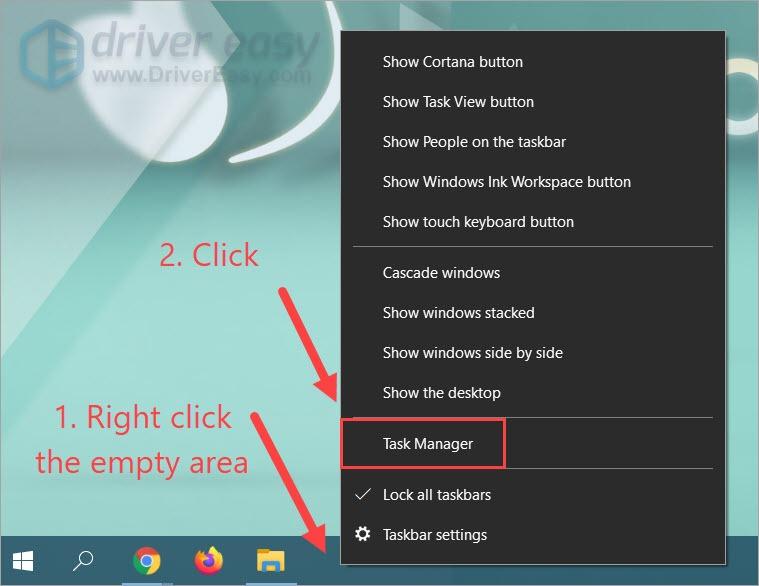
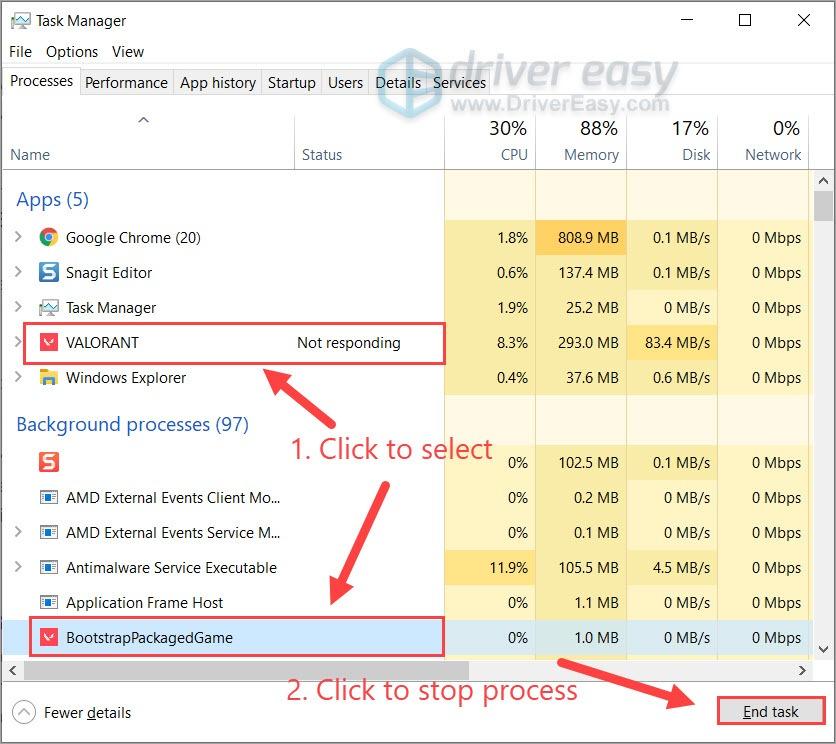
(கவனிக்கவும் கூடாது நிறுத்து தி வான்கார்ட் செயல்முறை. இல்லையெனில் Valorant ஐ மீண்டும் தொடங்குவதற்கு முன் உங்கள் கணினியை மறுதொடக்கம் செய்ய வேண்டும்.)
இந்தத் திருத்தம் உங்களுக்கு வேலை செய்யவில்லை என்றால், நீங்கள் முயற்சிக்கக்கூடிய கடைசித் திருத்தம் இன்னும் உள்ளது.
சரி 6: உங்கள் ஆண்டிவைரஸை தற்காலிகமாக முடக்கவும்
வாலரண்ட் என்று சொல்வதில் பிழை இருந்தால் சரியாக தொடங்க முடியவில்லை (0xc000005) அல்லது தேவையான சார்புநிலையை நிறுவ முடியவில்லை , ஒருவேளை உங்கள் வைரஸ் தடுப்பு தான் சிக்கலைத் தூண்டும். இந்த வழக்கில், நீங்கள் அதை முடக்க முயற்சி செய்யலாம் மற்றும் விஷயங்கள் எவ்வாறு செல்கின்றன என்பதைப் பார்க்கலாம்.
விண்டோஸ் பாதுகாப்பை எவ்வாறு முடக்குவது என்பதற்கான எடுத்துக்காட்டு இங்கே:
இந்தத் திருத்தம் உங்களுக்கு உதவவில்லை என்றால், வைரஸ் தடுப்புச் செயலியை மீண்டும் இயக்கி அடுத்த முறையைத் தொடரவும்.
சரி 7: இந்த கேம் உங்கள் இயங்குதளத்தில் இல்லை
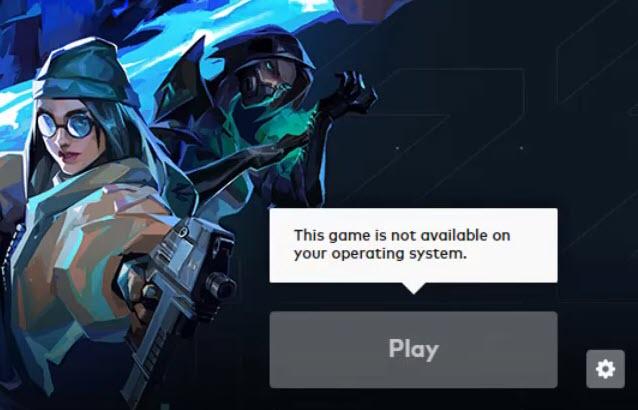
சமீபத்தில் வாலரண்ட் ஸ்டார்ட்அப் பிழை பற்றிய அறிக்கைகளைப் பெறுகிறோம் இந்த கேம் உங்கள் இயக்க முறைமையில் இல்லை . விண்டோஸ் 10 இல் கூட பிளேயர்கள் இதைப் பெறுவதால், இந்தப் பிழையானது சிஸ்டம் தொடர்பானதாகத் தெரியவில்லை. இந்தப் பிழையை நீங்கள் கண்டால், மீண்டும் நிறுவும் முன் நீங்கள் முயற்சி செய்யக்கூடிய ஒரு திருத்தம் உள்ளது.
சரி 8: காத்திருப்பு நினைவகத்தை வெளியிடவும்
வாலரண்ட் தொடங்காத ஒரு பொதுவான காரணம், உங்கள் கணினியில் கேமிற்கான ரேம் இல்லை. விண்டோஸ் இயற்பியல் ரேமின் ஒரு பகுதியை தற்காலிக சேமிப்பாக அல்லது அழைக்கப்படுகிறது காத்திருப்பு நினைவகம் . காத்திருப்பு நினைவகம் சரியான நேரத்தில் வெளியிடப்படாதபோது கணினியில் சிக்கல்கள் ஏற்படலாம். அப்படியானால், நீங்கள் காத்திருப்பு நினைவகத்தை கைமுறையாக அழித்து, அது எவ்வாறு செல்கிறது என்பதைப் பார்க்கலாம்.
(விரும்பினால்) நீங்களும் பயன்படுத்தலாம் பணி திட்டமிடுபவர் காத்திருப்பு நினைவகத்தை தானாக அழிக்க. கோட்பாட்டளவில், நீங்கள் மறுதொடக்கம் மூலம் அதே முடிவை அடையலாம், ஆனால் நீங்கள் விளையாட்டின் நடுவில் இருக்கும்போது இது வேறு கதையாக இருக்கும்.
சரி 9: Valorant ஐ மீண்டும் நிறுவவும்
எனவே இது உங்களுக்கான இறுதி தீர்வு: Valorant ஐ மீண்டும் நிறுவுதல். உங்களிடம் சீரற்ற கேம் கோப்புகள் இருக்கும்போது மட்டுமே இது அவசியம், இது உங்களிடம் இருக்கும் போது அடிக்கடி நடக்கும் நிலையற்ற பிணைய இணைப்பு . Valorant ஐ நிறுவல் நீக்க, இந்தப் படிகளை முயற்சிக்கவும்:
அவ்வளவுதான். நீங்கள் எந்த பிரச்சனையும் இல்லாமல் Valorant ஐ அறிமுகப்படுத்த முடியும் என்று நம்புகிறேன். உங்களிடம் ஏதேனும் கேள்விகள் அல்லது பரிந்துரைகள் இருந்தால், கருத்து தெரிவிக்க தயங்க வேண்டாம்.





































![[2022 சரி] அபெக்ஸ் லெஜெண்ட்ஸ் பிழைக் குறியீடு 23](https://letmeknow.ch/img/knowledge/36/apex-legends-error-code-23.png)
